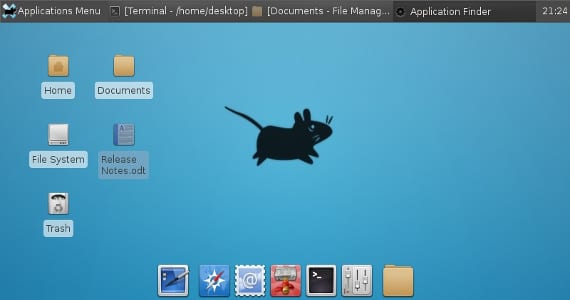
Recent, a trebuit să mă ocup din nou de desktopul Xfce, după cum știți zilnic folosiți Unity de Ubuntu, într-o distribuție bazată pe Ubuntu și am dat peste faptul că există comenzile rapide de la tastatură care nu apar în Xfce, ca în cazul deschiderii unui terminal prin combinarea CONTROL + ALT + T, care există în Unity dar nu în Xfce. Deci, vă voi spune cum să inserați și să modificați comenzile rapide de la tastatură în Xfce.
Adăugați comenzi rapide de la tastatură în Xfce
Pentru a adăuga noi comenzi rapide de la tastatură în Xfce, mai întâi trebuie să mergem la meniul Xfce și acolo să mergem la „Configurare sistem” → „Tastatură”. Va apărea acest ecran și vom merge la fila „Comenzi rapide pentru aplicații”.
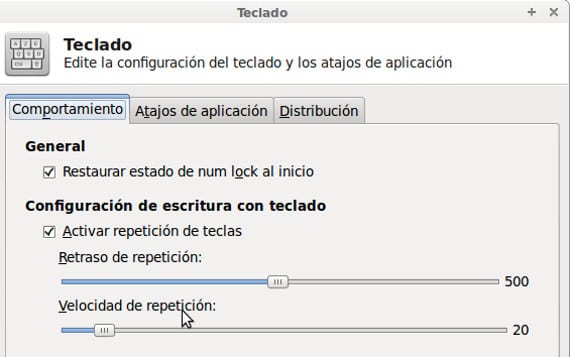
Acolo vom vedea o listă de aplicații cu combinația lor corespunzătoare de tastatură. Dacă dorim să modificăm orice combinație, o marcăm cu mouse-ul și apăsăm noua combinație până când este marcată în listă.
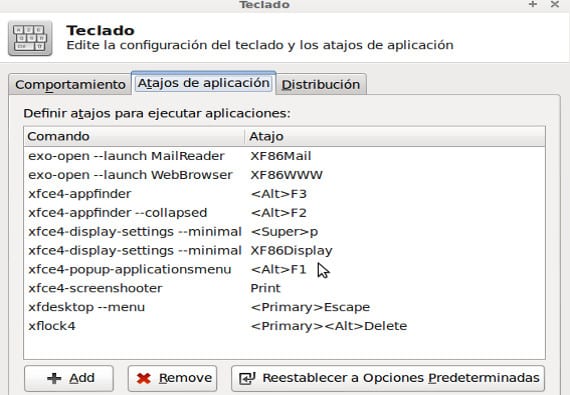
Dacă ceea ce dorim este să adăugăm o aplicație nouă, ca în cazul meu terminalul, ceea ce facem este să apăsăm butonul "Adăuga”După care va apărea acest ecran.
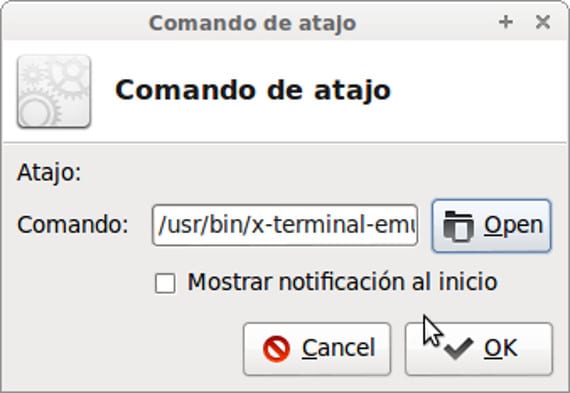
Facem clic pe Răsfoire și căutăm aplicația pe care dorim să o adăugăm. Amintiți-vă că aplicațiile noastre se află în folderul / usr / bin, iar aplicațiile de sistem sunt în / bin.
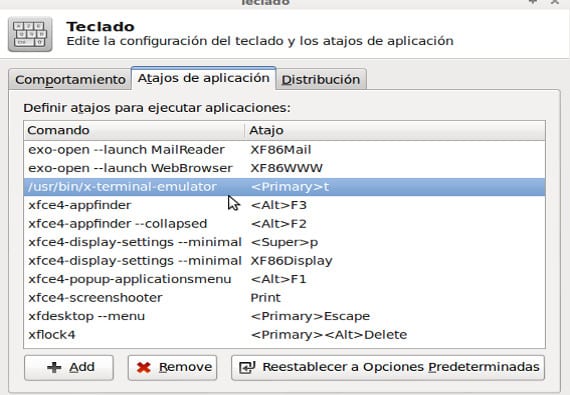
Odată selectat, apare un altul care spune „Comandă rapidă:”, apăsăm comanda rapidă și vom reveni la ecran cu lista de combinații. Acum aplicația noastră va apărea cu combinația sa. Dacă vrem să-l modificăm în viitor, trebuie doar să îl marcăm cu mouse-ul și să apăsăm noua combinație, ca și celelalte. Acesta este un sistem simplu care face munca cu orice birou mult mai ușoară, un obicei foarte recomandat.
Mai multe informatii - Nu folosesc (de asemenea) cel mai recent Ubuntu cu Unity, Unity, câteva comenzi rapide de la tastatură,
Imagine - Proiectul Xfce
multumiri grozave